完全データ入稿規定
「完全データ」とはオリジナルプリント.jpの入稿規定に従ってデザイン編集されたデータのことです。
オリジナルプリント.jpの「デザインツール」を使用せずに、直接データを入稿される場合は下記の規定に沿ってデータ作成および入稿をしてください。
※完全データ入稿はPCサイトのみでご利用いただけます。
入稿できる画像ファイルタイプ(形式)
入稿データは、以下のファイルタイプ(形式)にて作成してください。
アイテムによっては都合により非対応のファイルがありますので、事前にアイテム詳細ページのテンプレートダウンロードにてご確認ください。
※PDF形式はIllustrator .aiファイルから書き出したもの推奨
入稿に際してのご注意
完全データ入稿に対応しているアイテムは、各アイテムの詳細ページにて、データ入稿用のテンプレートファイル(.aiファイル)を用意していますのでご活用ください。
ご入稿はアイテム詳細ページから遷移した先の「入稿方法のご選択」にて「完全データをファイル入稿」を選択することで行なえます。
トラブル防止のため弊社でのレイアウトの調整・デザインの作成や修正等は行ないません。ご入稿データの通りプリントいたします。
データ不備によるキャンセルや納品物の返品・交換・返金は承れませんので、入稿時によくデータをお確かめください。
ファイルタイプ別の入稿規定
ファイルタイプ(形式)によって規定が異なります。以下をよくお読みのうえご入稿ください。
Illustrator .aiファイル 入稿規定
アートボード
- 「アートボード範囲=プリント範囲」です。トンボはつけないでください。
- アートボードの裁ち落としは天地左右0mmに設定してください。
- 各アイテムにおけるプリント箇所ごとの指定のサイズをお守りください。サイズは各アイテムの詳細ページにてご確認ください。
- アートボードサイズが指定サイズと異なっている場合、正しくプリントできません。
- アートボードの外側にあるオブジェクトはプリントされません。
カラー
- 完全データ入稿の場合、デザインツール経由の入稿とは異なり、ファイル内のオブジェクトカラーおよびファイル自体のカラーモードをいずれもCMYKにしてください。
- 特色の使用可否は、プリント方法によって異なります。※「プリント方法別の入稿規定」をご参照ください。
文字・線・デザイン
- オブジェクトの太さやオブジェクト同士の隙間は1mm以上(約2.84pt以上)にしてください。
- 細いものや隙間が狭い場合、擦れや途切れ、潰れの原因になります。
- パスが多く複雑なデータ、スウォッチ登録したパターン柄、透明・ぼかしなどいずれかの「効果」を使用する場合は、必ずラスタライズ(=1枚の画像データにすること)をしてください。
- 背景がなくオブジェクトのみをプリントしたい場合は、背景色はつけないでください。
- データはすべて必ずアウトライン化してください。線も表現の誤差防止のため、アウトライン化されることをお勧めします。
画像
- 画像のカラーモードはCMYKにしてください。
- 解像度は原寸で200dpi以上で作成してください。(※一部アイテムは400dpi以上)
- 「リンク配置」ではなく、必ず「埋め込み」にしてください。
レイヤー
- 全てのオブジェクトをグループ化し1つのレイヤーに統合してください。
- カットラインが必要なアイテムについては、デザインのレイヤーとは分けて独立したレイヤーにしてください。
- シルクスクリーンプリントの場合は、色ごとにレイヤーを分けてください。
- 不要なレイヤーはすべて削除してください。
- レイヤーの描画モードは「通常」にしてください。
- ガイド線は残しておくとプリントされてしまうため、デザインに必要なければレイヤーごと消去下さい。
保存
- 「.ai」形式のCS2で保存してください。
- 保存オプションで「PDF互換ファイルを作成する」にチェックを入れてください。
その他
- 外部のプラグインやバージョン固有の機能は使用できません。
- プリント方法により個別の注意点があります。「プリント方法別の入稿規定」をご確認ください。
Photoshop .psdファイル 入稿規定
キャンバス
- 「キャンバス範囲=プリント範囲」です。トンボはつけないでください。
- 各アイテムにおけるプリント箇所ごとの指定のサイズをお守りください。サイズは各アイテムの詳細ページにてご確認ください。
- キャンバスサイズが指定サイズと異なっている場合、正しくプリントできません。
- キャンバスの外側にあるオブジェクトはプリントされません。
- 解像度は原寸で200dpi以上で作成してください。(※一部アイテムは400dpi以上)
カラー
- 完全データ入稿の場合、デザインツール経由の入稿とは異なり、ファイル内のオブジェクトカラーおよびファイル自体のカラーモードをいずれもCMYKにしてください。
- 特色の使用可否は、プリント方法によって異なります。※「プリント方法別の入稿規定」をご参照ください。
文字・線・デザイン
- オブジェクトの太さやオブジェクト同士の隙間は1mm以上(約2.84pt以上)にしてください。
- 細いものや隙間が狭い場合、擦れや途切れ、潰れの原因になります。
- フォントや効果などを使用する場合は、必ずラスタライズをしてください。
- 背景がなくオブジェクトのみをプリントしたい場合は、背景色はつけないでください。
- データはすべて必ずアウトライン化してください。線も表現の誤差防止のため、アウトライン化されることをお勧めします。
レイヤー
- 全てのオブジェクトをグループ化し1つのレイヤーに統合してください。
- レイヤースタイルはラスタライズ化し、描画モードは「通常」にしてください。
- シルクスクリーンプリントの場合は、色ごとにレイヤーを分けてください。
- 不要なレイヤーはすべて削除してください。
- ガイド線は残しておくとプリントされてしまうため、デザインに必要なければレイヤーごと消去下さい。
保存
- 「.psd」形式で保存してください。
- Adobe製品以外の画像編集アプリケーションから作成されたPSD形式画像を入稿すると、透過データでも白背景がついてプリントされる可能性があります。
透過部分をプリントでも再現したい場合はPNG形式で保存した画像をアップロードしてください。
その他
- 外部のプラグインやバージョン固有の機能は使用できません。
- プリント方法により個別の注意点があります。「プリント方法別の入稿規定」をご確認ください。
各画像ファイル 入稿規定
サイズ
- 「画像範囲=プリント範囲」です。トンボはつけないでください。
- 各アイテムにおけるプリント箇所ごとの指定のサイズをお守りください。サイズは各アイテムの詳細ページにてご確認ください。
- キャンバスサイズが指定サイズと異なっている場合、正しくプリントできません。
- 解像度は原寸で200dpi以上で作成してください。
カラー
- 特色の使用可否は、プリント方法によって異なります。※「プリント方法別の入稿規定」ご参照
文字・線
- オブジェクトの太さやオブジェクト同士の隙間は1mm以上(約2.84pt以上)にしてください。
- 細かったり、隙間が狭いと、擦れや途切れ、潰れの原因になります。
その他
- プリント方法により個別の注意点があります。「プリント方法別の入稿規定」をご確認ください。
プリント方法別の入稿規定
プリント方法によって規定が異なります。以下をよくお読みのうえご入稿ください。
インクジェット
- 白インクがないため、線や塗りなど白いオブジェクトを配置した部分はプリントされません。
- 特色指定はできません。
- その他の注意事項はインクジェットプリントをご覧ください。
ホワイトインクジェット
- 特色指定はできません。
- その他の注意事項はホワイトインクジェットプリントをご覧ください。
シルクスクリーン
- 色は、以下の弊社指定のカラーから、1~3色までお選びいただけます。(※モニター等により実際の色と異なる場合があります。)

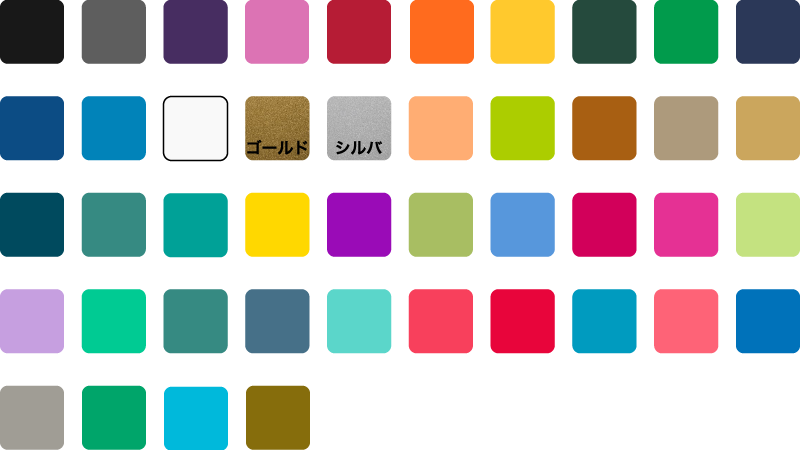
- 同一デザインで1回に30枚以上ご注文の場合は、DICやPANTONEにて色の指定できます。
ただし、 DICの伝統色は日本のみの対応となります。DICグレイトーン等廃版カラーの色指定はできません。 - IllustratorやPhotoshopの場合、指定色ごとに最大3つのレイヤーに分けてください。
- レイヤー順に下からプリントをします。レイヤーの順番にご注意ください。
- グラデーションやぼかし等のデザインは再現できません。
- その他の注意事項はシルクスクリーンプリントをご覧ください。
カッティング圧着
- シート色は、以下の弊社指定のカラー6色から、1色お選び頂けます。(※モニター等により実際の色と異なる場合があります。※一部アイテムで使用できない色があります。)
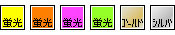
- 複雑すぎるデータ・細いデータが密集したデザイン等、加工を承れない場合があります。
- 線のみプリントするデザインについては塗りカラーを「なし」に設定してください。
- グラデーションやぼかし等のデザインは再現できません。
- その他の注意事項はカッティング圧着をご覧ください。
